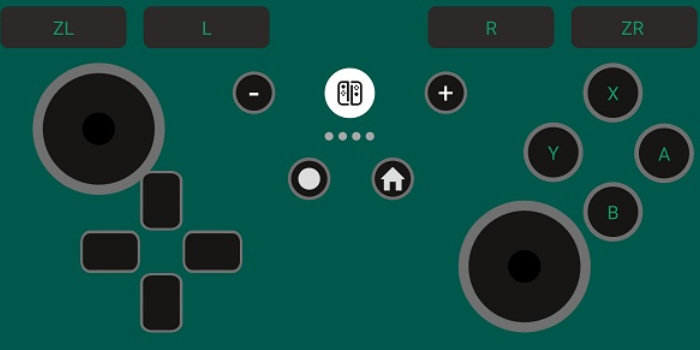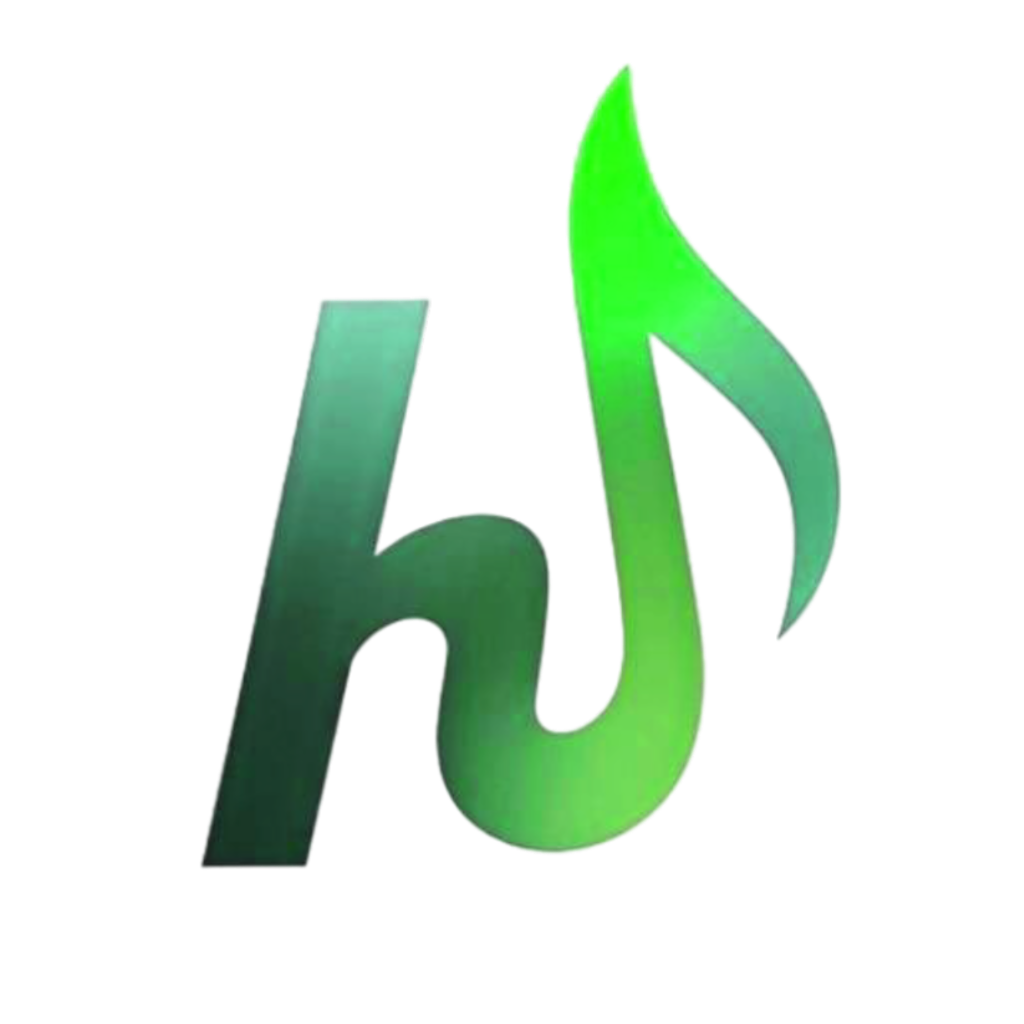joytokey手柄模拟器 v6.9.3
 5.0分
5.0分
- 本游戏:官方版安全无广告需网络
- 标签: joytokey手柄模拟器 游戏手柄软件 电脑版工具 游戏手柄模拟器 手游模拟器大全 游戏模拟器电脑版
- 更新时间:2024-05-23 11:41:00
joytokey手柄模拟器是一款功能丰富的游戏手柄模拟器软件,joytokey手柄模拟器可以帮助大家体验经典游戏,丰富的游戏模式可以在这里体验,选择自己喜欢的进行畅玩,实用的游戏模拟器,快来下载吧!
joytokey手柄模拟器介绍
功能强大的手柄模拟器,对于那些热衷于体验极致游戏感受的玩家来说
游戏手柄也是常见的第三方设备,当手柄遇到不支持的游戏时就可以通过这款软件对键位进行映射操作
它能够将手柄的输入信号转化为键盘或鼠标的输入信号
从而实现了手柄在各种游戏和应用中的全面兼容,方面玩家对所有游戏进行操作游玩
完全免费使用,兼容性几乎包含全部第三方手柄,将手柄上的按键映射到键盘或鼠标的任意键位上

joytokey手柄模拟器如何设置
先双击你要修改的键,如图,以按钮1为例
左上角的框为黄色时按下你要修改成的键(双击后默认第一个框为黄色,如果不是用鼠标点下就行)
按钮1要修改成为X,所以按下键盘上的X键
之前黄色的框变成X后点确定就行了
设定方向键
第一步,进入JoyToKey,选择右边的选项,点上使用苦力帽(POV)
第二步,点右面的游戏控制器回到进入时的页面,会发现多出了POV1和POV2八个选项,把POV1上下左右调成小键盘的8456,最后记得把手柄的MODE打开(就是手柄中间的MODE键,不开的话不能用摇杆)
注意!要设成小键盘上的数字键,前面会有Numpad
其他的按键设置,下面是对应表:
按钮1 AX1角
按钮2 BZ2圆
按钮3 XC3叉
按钮4 YY4方
按钮5 Left trigger 75L1
按钮6 Right trigger 06R1
按钮7 Left Z87L2
按钮8 Right Z98R2
按钮9 -N9 SELECT
按钮10 + O10 START

joytokey手柄模拟器映照摇杆教程
1、翻开JOYTOKEY
左边为已转换的设置区域,可同时建立多组设置,便利各种的游戏和设置`
右边为对应当设置的详细设置内容。
2、建立设置
建议为每一个游戏独立建立设置,防止抵触。
3、设置手柄摇杆类型与活络度
进入设置场景布局
设置手柄摇杆类型(很是主要)
之所以选择show all axex(8way +POV X4),是为领会决良多杂牌盗窟手柄操控键位没法辨认的问题。
若是是XBOX ONE手柄,可以直接选择(Stick x 2 + POV x 1)
调剂手柄摇杆活络度(很是主要)
4、映照键盘操控键位(根本操控键位)
设置根基按键
comment参数中可以按照本身的习气拔出备注
用一样的技巧,将手柄十字键的上下左右与键盘的上下左右开启映照。
到这一步,除手柄上的L2之外,根基操作操控键位都已完成了映照,可是DNF另有良多操控键位都没有开启设置。不要急,好戏在后头。
5、映照键盘操控键位(组合操控键位)
我们可以把L2改成长按不松时,可进入别的一个设置状况的性能操控键位
经由以上技巧,便可完玉成部的按键映照。
我们还可以经由DNF便捷键设置中的:自行设置聊天性能
将挪动物品 这类指令设置绑定在键盘操控键位上
再经由JOYTOKEY开启手柄映照。
(楼主的挪动物品设置的是小键盘的0,而且将这个操控键位绑定在了右摇杆按下的操作中)
6、设置按键连发(秒杀TGP连发)
JOYTOKEY的按键连发性能也很是厉害,不会由于机械机能而发生网络卡,设置起来也很是易懂
这里我不能不提一下屌炸天的腾讯输出法。
在运用腾讯中文输出法的状况下,运用按键连发能够会致使卡屏
切换回默许的英文输出形式便可正常运用。
joytokey手柄模拟器常见问题
一、JoyToKey手柄模拟器中光标自动移动是怎么回事?
1、您可能需要检查并重新校准模拟棒的中心。进入JoyToKey菜单:“配置” - >“校准游戏杆属性”。
2、在游戏杆(游戏控制器)属性页面中,请检查并重新校准棒的中心。
二、JoyToKey不能识别我的一些按钮怎么办?
1、只要被Windows识别,JoyToKey应该能够支持任何按钮或支杆。换句话说,如果按键/按键不被Windows识别,JoyToKey将无法识别它们。
2、因此,请从Windows控制面板检查游戏杆属性(或者可以进入JoyToKey菜单,“配置” - >“校准游戏杆属性”)。
joytokey手柄模拟器点评
实用的游戏模拟器,快来下载吧!
详细信息
- 文件大小:2.1MB
- 当前版本:v6.9.3